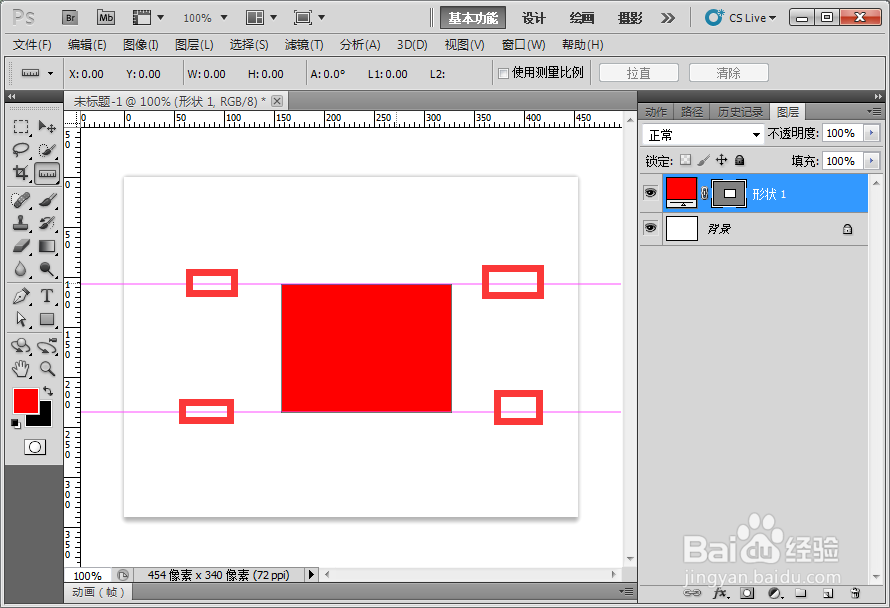1、我们在电脑上安装好ps软件,接着安装好后,我们双击ps图标打开我们的ps。
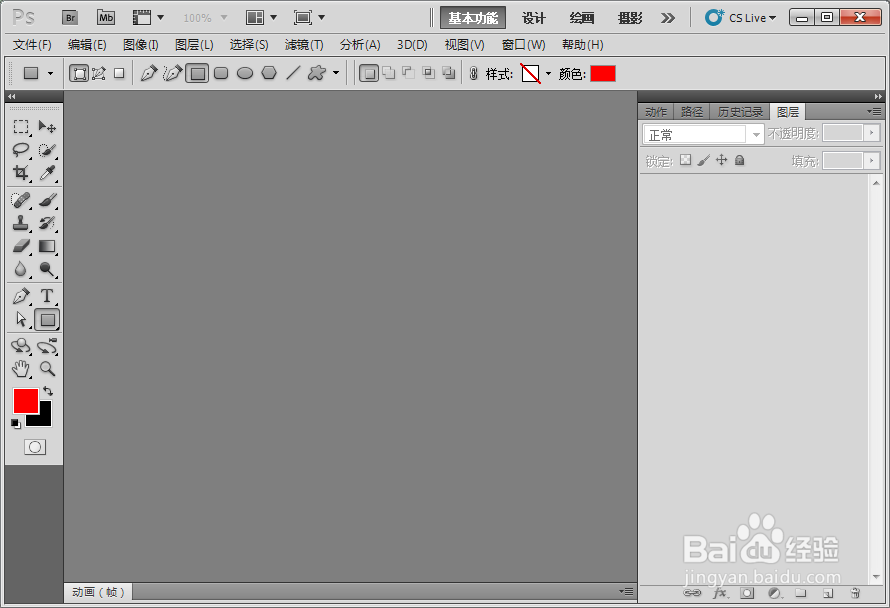
2、打开ps界面之后,我们新建一张画布。
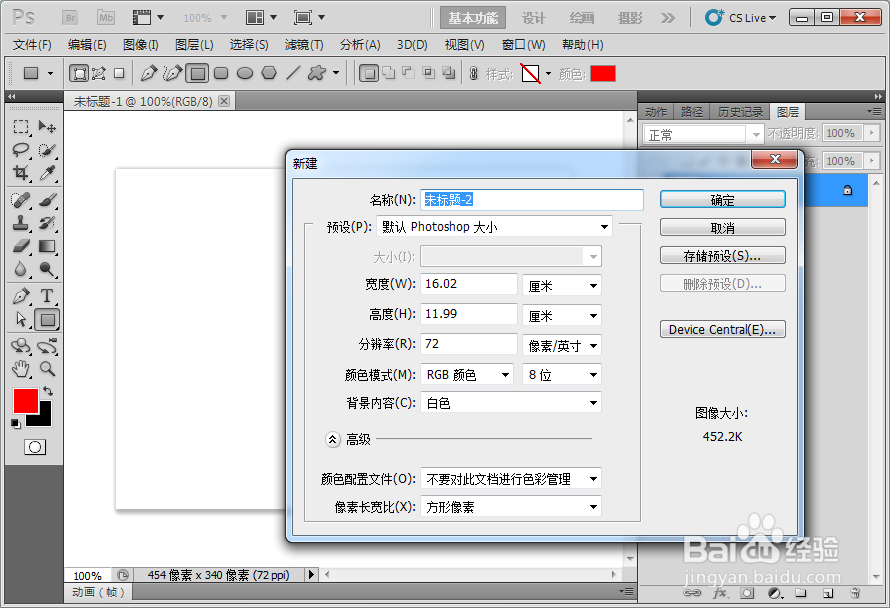
3、我们点击矩形工具在画布上拉出一个矩形,用来演习参考线的。
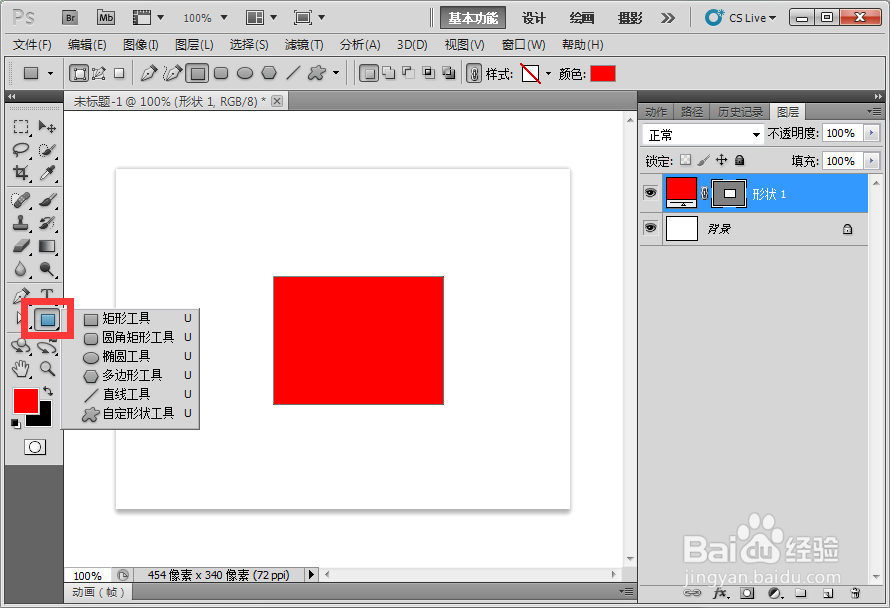
4、这种参考线拉出的方式,我们在两边的标尺位置,鼠标点击可以拉出参考线。
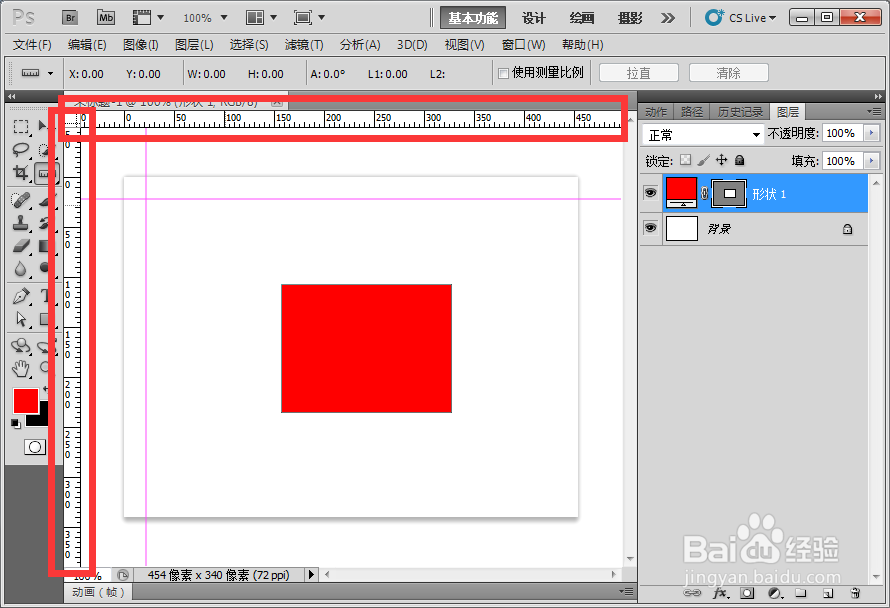
5、这种方式新建参考线,我们点击视图,点击新建参考线。
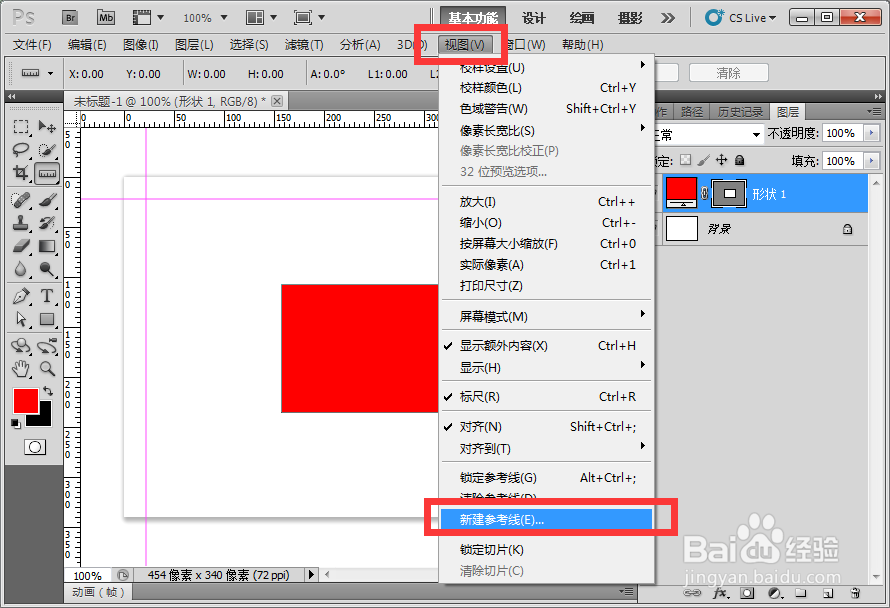
6、看清楚了,新建的水平参考线是横着的,新建的垂直参考线是竖着的。
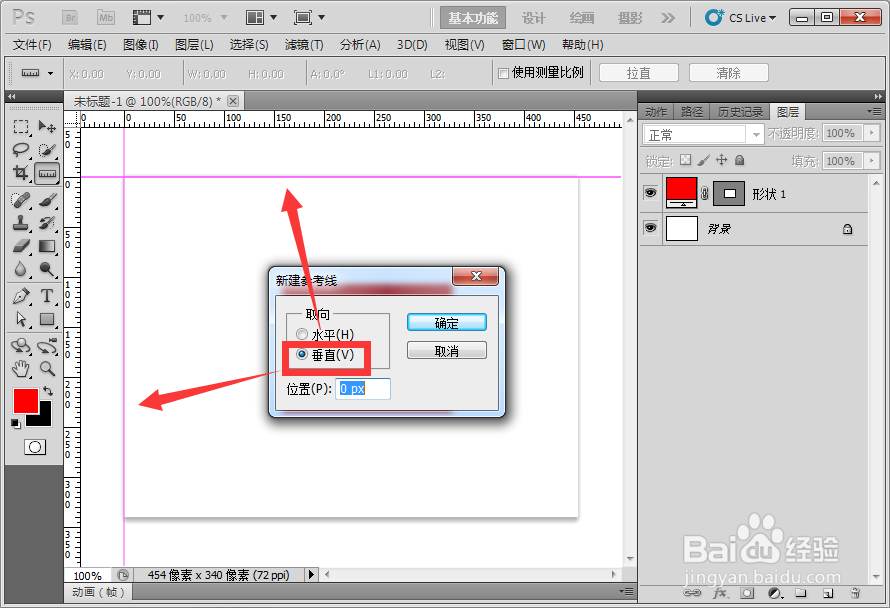
7、下面介绍这个参考线依附,你只要把参考线拖动到这个矩形图案的边上,就能自动进行依附,只要是边界就能进行自动依附。
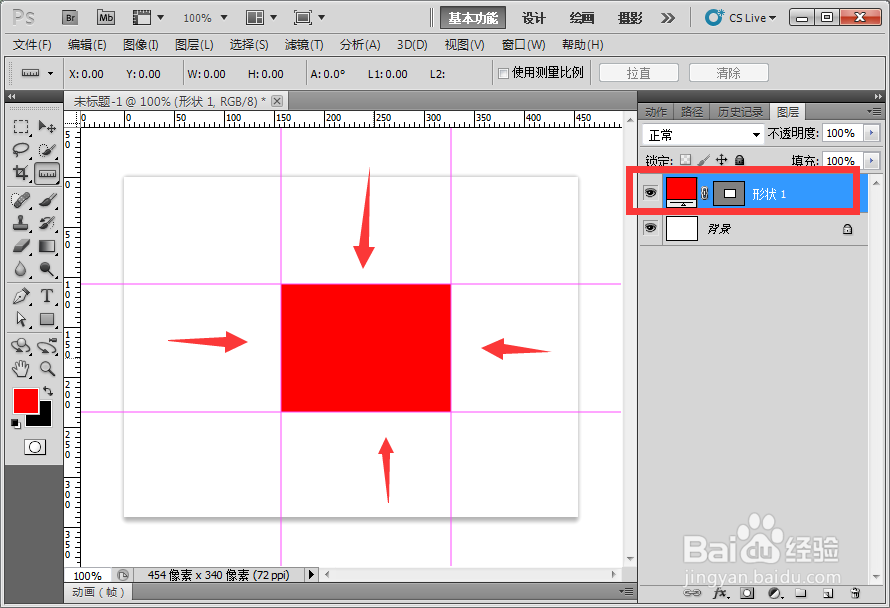
8、参考线移动方法,你要把鼠标移动对准参考线,按住键盘ctrl你就能移动参考线。